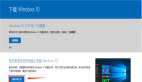重裝系統后如何設置使電腦更快?
用戶經常由于各種原因重裝系統,那么重裝系統后能如何使電腦運行速度更快?需注意些什么呢?來看看網友的經驗之談吧。
重裝系統后設置一、合理使用硬盤
何為合理使用硬盤呢?首先我們要了解硬盤盤片的物理結構。分區并格式化后的硬盤卻是以扇區為基本單位的,一個分區是由若干個扇區構成的。那什么是扇區呢?我們都知道磁盤在工作時是轉動的,它所存儲的信息是按一系列同心圓記錄在其表面上的,每一個同心圓稱為一個磁道。一個扇區的大小為512字節,一個整圓環為一個磁道,一個磁道上有若干個扇區,所以我們不難看出,越靠外的磁道上的單個扇區其體積越大,換句話就是其密度越小,由于硬盤是機械傳動,所以磁頭對其的尋找、讀、寫速度也就越快,分區的分布也是從外圈向內圈的,所以C盤相對于D盤等要靠外,這就是為什么我們感覺C盤比D、E等分區要快的原因。
明白了上面的知識,我們就能合理使用硬盤了!以一塊容量為60GB的新硬盤為例進行說明:把C盤分為3至5GB(視操作系統而定),把D盤調成1GB,把E盤設為10GB,省下的就看著設吧(可對半分為F和G盤)——對系統速度沒有什么影響。
分好區后如何使用是最為關鍵的:
1、把操作系統裝在C盤上并把MwIE、foxmail、ICQ、QQ、FlashGet、超級兔子、播放器軟件以及一些看圖軟件等常用小型軟件也安裝在C盤上。如果您使用諸如Office之類的微軟大型軟件的話,也要將其安裝到C盤上。當然,由于我們并不會用到其中的全部功能,所以要定制安裝那些有用的部分以節省C盤空間!然后把虛擬內存設置到D盤上(只是暫時的^_^)后再使用系統自帶的磁盤碎片整理程序把C盤整理一下。
2、使用"微曉注冊表優化大師"之類的系統修改軟件把"我的文檔"、"上網緩沖"、"上網歷史"、"收藏夾"等經常要進行寫、刪操作的文件夾設置到D盤上來盡量避免其它分區產生磁盤碎片而降低硬盤性能!
3、把各種應用軟件安裝到E盤,至于游戲可裝在F盤,G盤用來存放影音文件。
4、對C盤再進行一次碎片整理,然后進行完下面的第二大步后再把虛擬內存設置到C盤上!
重裝系統后設置二、虛擬內存的設置
將虛擬內存設置成固定值已經是個普遍"真理"了,而且這樣做是十分正確的,但絕大多數人都是將其設置到C盤以外的非系統所在分區上,而且其值多為物理內存的2~3倍。多數人都認為這個值越大系統的性能越好、運行速度越快!但事實并非如此,因為系統比較依賴于虛擬內存——如果虛擬內存較大,系統會在物理內存還有很多空閑空間時就開始使用虛擬內存了,那些已經用不到的東東卻還滯留在物理內存中,這就必然導致內存性能的下降!
于是筆者從32MB內存開始試起至512MB內存為止,發現上面的說到的事實是非常正確的,虛擬內存應設置為物理內存0至1.5倍(0倍是多少啊?就是禁用!^_^)為好,而且物理內存越大這個倍數就應越小而不是越大。當物理內存等于或大于512MB時,絕大多數PC就可以禁用虛擬內存不用了,這時內存性能是最高的!^_^
至于您的虛擬內存具體要設置成多大,您就要自己試一試了,因為這和常駐內存軟件的多少和大小以及您平時運行的軟件是有直接關系的,所以筆者無法給出建議值。您可先將其設為物理內存等同后,再運行幾個大型軟件,如果沒有異常情況出現的話,您就再將其設置成物理內存的一半后再運行那幾個大型軟件,如果出現了異常,您就要適當加大虛擬內存的值了!以此類推,當您找到最佳值后只要把這個值設置到C盤上就OK了!
注:如果您使用的是WindowsME及以下的操作系統的話,可下載"MagnaRAM97"來優化物理內存和虛擬內存,這樣的效果更好!另外,筆者建議您不要再使用那些所謂的優化和整理內存的軟件了!
重裝系統后設置三、合理擺放"快捷方式"
絕大多數情況下,我們運行軟件都是通常該軟件的"快捷方式"來做到的,硬盤越來越大,安裝的軟件也越來越多,有很多朋友喜歡把快捷方式都放到桌面上,這樣不但使您眼花繚亂,而且系統性能也會下降,而且會造成系統資源占用過大而使系統變得不穩定,所以我們最好把桌面上的快捷方式控制在10個左右,其它的快捷方式可全放到開始菜單和快捷啟動欄中,而且把所有軟件的"卸載"快捷方式刪除以提高系統性能。另外,盡量不要存在重復的快捷方式。
重裝系統后設置四、慎用"安全類"軟件
這里所說的安全類軟件就是指實時性的防毒軟件和防火墻。該類軟件對系統資源和CPU資源的占用是非常大的(有的高達30%以上),如果您不經常上雜七雜八網站的話,這類軟件完全沒有必要使用!這比對CPU進行超頻可實際、方便得多了!
總結:
欲知更多重裝系統后使電腦運行更快的方法,請點擊:如何重裝系統后使電腦運行更快?
【編輯推薦】